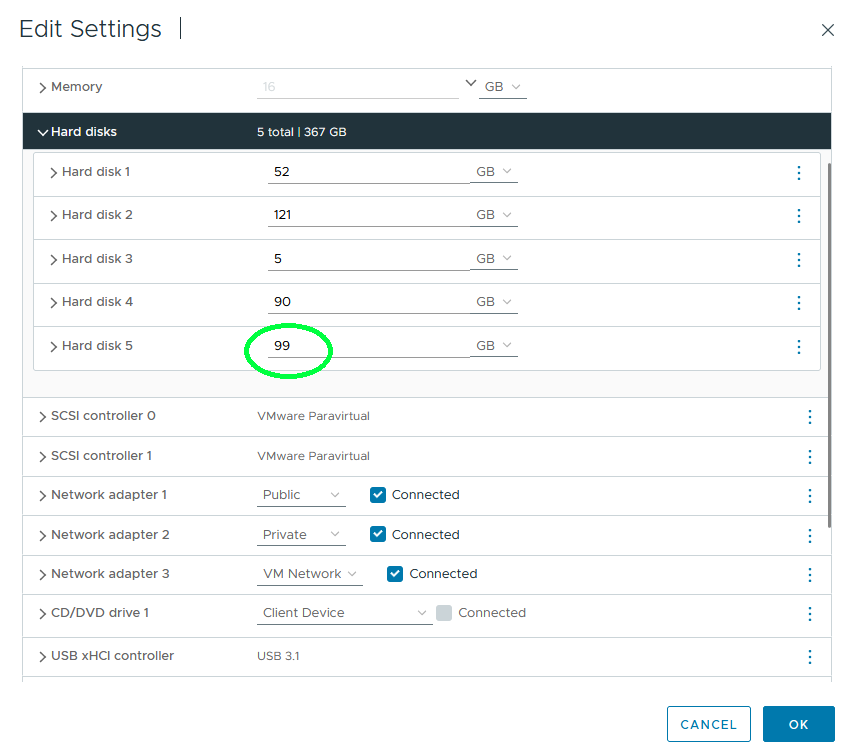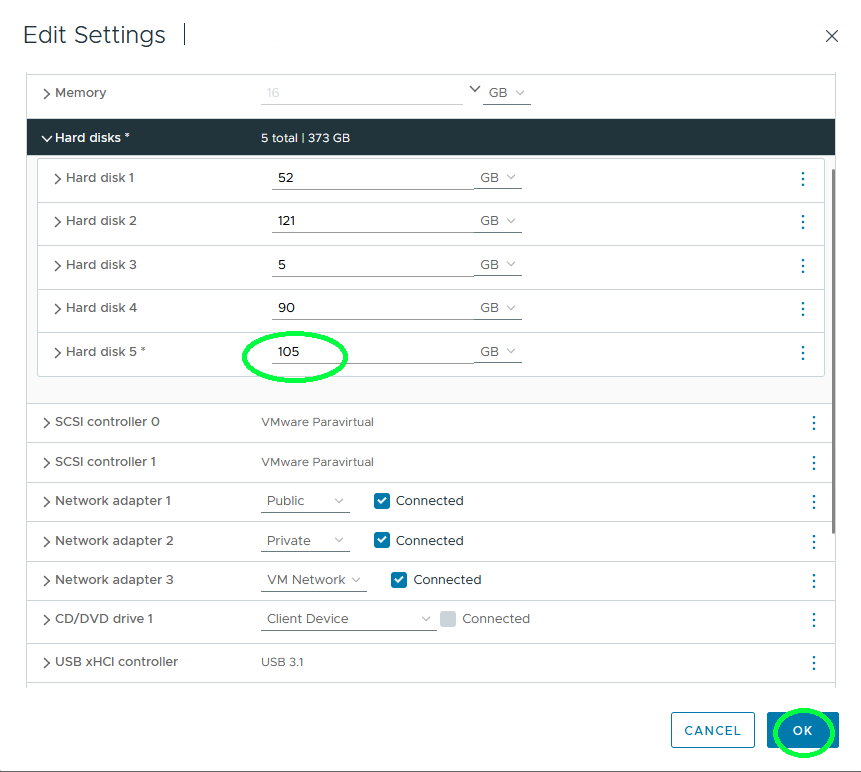ESXi 8.0 Update 2 或更高版本支持共享 vVol 磁盘的热扩展。这使您能够在不停用集群的情况下增加共享磁盘的大小。
扩展共享 vVol 磁盘的大小分为两个步骤。首先,必须使用vCenter增加共享 vVol 磁盘的大小。然后,从客户机操作系统扩展磁盘的分区大小。
热扩展共享 vVol 磁盘的最佳做法:
- 一次只能从一个虚拟机扩展一个共享 vVol 磁盘。不能同时扩展多个共享 vVol 磁盘。
- 更改共享 vVol 磁盘的大小时,请勿重新配置任何其他虚拟机参数。在此操作过程中,您在虚拟机配置中所做的任何其他更改都不会执行。
- 共享磁盘的所有虚拟机必须可访问并在 vCenter 中注册。虚拟机不能处于挂起状态或维护模式。虚拟机不能处于 APD 或 PDL 状态。
- 当正在进行集群升级且集群中有不支持此功能的主机时,请勿执行共享磁盘扩展。
- 连接了 IOFilters 的磁盘不支持共享 vVol 磁盘的热扩展。
过程
结果
扩展 vVol 磁盘的大小后,还必须从客户机操作系统扩展磁盘分区大小。此操作必须从拥有磁盘资源的虚拟机中完成。根据您的客户机操作系统使用相应的实用程序。在扩展大小之前,请确认共享磁盘的所有虚拟机都显示新的扩展大小。可以使用“磁盘管理工具”进行验证,其中增加的大小显示为未分配。Windows 故障切换集群工具显示共享 vVol 磁盘增加的大小。
下一步做什么
要扩展 Windows 客户机操作系统的共享 vVol 磁盘大小,请执行以下操作:
1. 打开“磁盘管理”管理单元,然后右键单击要扩展的数据卷。
2. 选择扩展卷,然后按照扩展卷向导中的说明进行操作。
3. 扩展卷操作完成后,磁盘将显示增加的大小。